Hur man stoppar popup-widgetboard på Windows 11
Microsoft Windows 11 Hjälte / / April 03, 2023

Senast uppdaterad den

Medan juryn är ute på hur Microsoft hanterar aktivitetsfältswidgets, kan alla vara överens om att de behöver stoppa popup-widgetboard på Windows 11.
Microsoft inkluderar Widgets-kortet i det nedre vänstra hörnet av aktivitetsfältet på Windows 11. Som de flesta funktioner på Windows, tycker vissa användare att det är användbart medan andra inte gör det.
En inställning som alla kan vara överens om inte är idealisk är standardbeteendet för widgettavlan. Du behöver inte klicka på widgetikonen för att den ska starta. Istället är den inställd på att öppnas när markören svävar över ikonen. Det gör det irriterande eftersom det stör ditt arbetsflöde.
Den goda nyheten är att du kan ändra det. Så här stoppar du popup-widgettavlan från att starta på Windows 11 via hovring.
Hur man stoppar widgetkortet i Windows 11
De Widgettavla knappen finns i det nedre vänstra hörnet av aktivitetsfältet och visar lokala väderförhållanden. Den har en väderikon och när du håller pekaren över ikonen startar den med de senaste nyhetsflödena i flera olika kategorier.
Du kanske vill använda det men tycker att det är irriterande på samma gång. När du håller markören över dess ikon, startar brädan och kommer i vägen för vad du än arbetar med.
För att förhindra att popup-widgettavlan visas när du håller muspekaren över den:
- Håll musen över widgetikonen eller använd Windows-tangent + W kortkommando för att starta den.
- Klicka på din profilikon i det övre högra hörnet för att öppna widgetinställningarna.
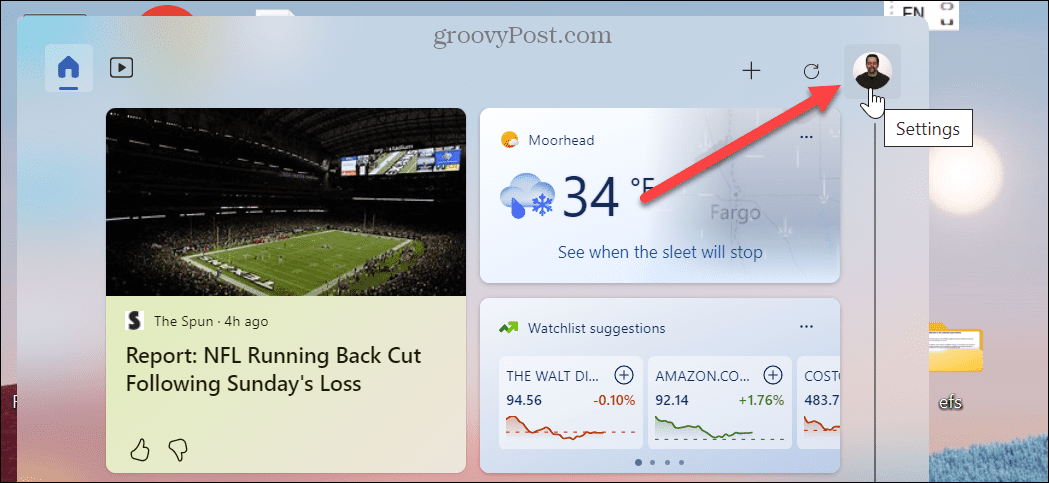
- När menyn öppnas, växla till Visa widgets när du svävar byta till Av placera.
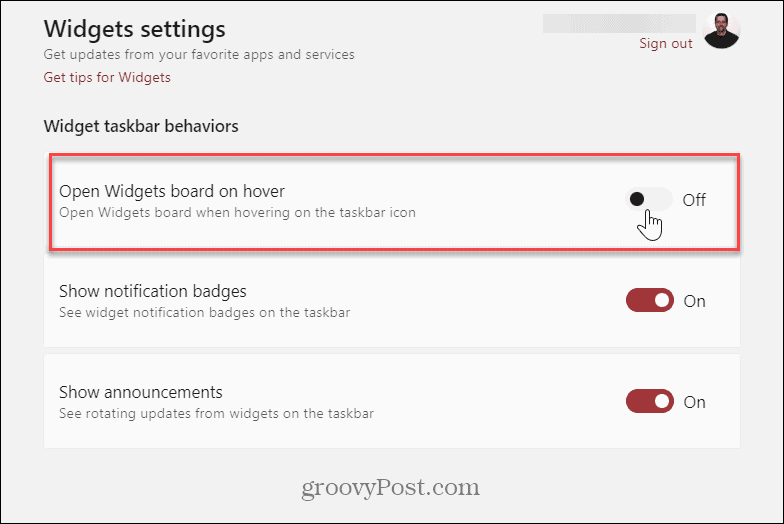
Medan du är i avsnittet Widgetinställningar, kanske du också vill stänga av Visa widgetmärke för att stoppa aviseringar i aktivitetsfältet och stänga av Visa widgetrotation för att förhindra uppdateringar från widgetar i aktivitetsfältet.
Efter att ha stängt av dessa inställningar kommer Widgets-kortet fortfarande att vara tillgängligt men mindre irriterande. Genom att stänga av inställningarna kan du få saker gjorda utan alla widgets distraktioner men ändå komma åt den när du vill genom att klicka på den eller använda Windows-tangent + W.
Mindre distraherande Windows-funktioner
Widgets (och andra) ikonen är kontroversiell eftersom det är en "funktion" som ingen bad om. Du kan dock göra det mindre distraherande genom att aktivera en vippbrytare. När ditt knä är djupt i en rapport eller ett kalkylblad, hindrar det ditt arbetsflöde att tavlan dyker upp. Speciellt på en bärbar dator med en känslig pekplatta.
Om du inte vill se den längre kan du inaktivera väderwidgeten, så det visas inte längre i aktivitetsfältet. Om du inte använder Windows 11 ännu, inga bekymmer. Du kan inaktivera Widget för nyheter och intressen i Windows 10f. Det går under ett annat namn, men det är lika irriterande på Windows 10 för många användare.
Det finns fler inställningar som du kanske vill ändra i aktivitetsfältet, till exempel visar hörnspillikoner och hur man gör mer utrymme tillgängligt i aktivitetsfältet i Windows 11. Kolla också in fler tips om anpassa aktivitetsfältet.
Så här hittar du din Windows 11-produktnyckel
Om du behöver överföra din Windows 11-produktnyckel eller bara behöver den för att göra en ren installation av operativsystemet,...
Så här rensar du Google Chromes cache, cookies och webbhistorik
Chrome gör ett utmärkt jobb med att lagra din webbhistorik, cache och cookies för att optimera webbläsarens prestanda online. Hennes hur man...



